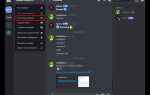Создание сервера Minecraft на TLauncher – это отличный способ играть с друзьями или собрать собственную игровую команду. TLauncher – это популярная альтернатива официальному клиенту Minecraft, которая предоставляет удобные инструменты для создания и настройки серверов. Процесс установки и настройки сервера на TLauncher отличается от других платформ, но он вполне доступен для любого игрока, даже если у вас нет опыта работы с сервером.
Первым шагом будет скачивание TLauncher, если он еще не установлен. После этого необходимо установить Minecraft на нужной версии, которая будет использоваться на сервере. Важно, чтобы версия клиента совпадала с версией сервера для корректной работы игры. Затем потребуется скачать сам серверный файл Minecraft с официального сайта или найти подходящий через TLauncher, который позволяет выбирать нужную версию. Для запуска сервера важно правильно настроить конфигурационные файлы, такие как server.properties, где можно указать настройки мира, количество игроков и другие параметры.
Когда серверный файл будет готов, необходимо создать отдельную папку для сервера, чтобы все файлы были организованы и не мешали игре. Следующим этапом станет запуск сервера через командную строку или специально подготовленный скрипт, который автоматизирует запуск. На этом этапе также стоит обратить внимание на настройку портов для обеспечения подключения игроков извне. Для этого нужно настроить проброс портов в роутере и в настройках фаервола.
Не забывайте о безопасности: важно ограничить доступ к серверу с помощью паролей или белых списков. Вы можете активировать Whitelist для того, чтобы только проверенные игроки могли подключаться, а также настроить систему анти-чит, чтобы исключить использование нечестных модификаций. В результате, при правильной настройке, сервер Minecraft на TLauncher будет готов к запуску и обеспечит комфортную игру для вас и ваших друзей.
Выбор версии Minecraft для сервера на TLauncher

При создании сервера Minecraft на TLauncher необходимо учитывать, какая версия игры будет использоваться. Это решение влияет на совместимость с модами, доступные функции и стабильность работы сервера. Важно выбрать версию, которая соответствует нуждам игроков и специфике предполагаемого игрового процесса.
Основные версии Minecraft для серверов на TLauncher:
- Версия 1.8 — 1.8.9: Эта версия популярна среди владельцев серверов, которые фокусируются на PvP. Она обеспечивает оптимизированную производительность и высокую стабильность, но не поддерживает новейшие функции и обновления, такие как новые биомы и механики.
- Версия 1.12.2: Одна из самых стабильных и совместимых с большим количеством модов. Многие серверы используют именно эту версию, так как она предоставляет богатую поддержку модов и плагинов, что делает её универсальной для разных типов серверов.
- Версия 1.16.5: Отличный выбор для игроков, которым важны новые биомы и механики, такие как Древние Руины и обновления в Подземельях. Это также хорошая версия для работы с модами, которые оптимизированы для новой генерации мира.
- Версия 1.18 — 1.19: Эти версии обеспечивают более новые функции, включая улучшенную генерацию мира и поддержку новых биомов, таких как Лес с Лавой и глубокие океаны. Они идеально подходят для серверов, ориентированных на выживание или приключенческие карты.
- Версия 1.20 и выше: Эти версии включают в себя новые механики, например, новые блоки и возможности для взаимодействия с окружающим миром. Однако, при использовании самых свежих версий, стоит учитывать, что некоторые старые моды могут быть несовместимы с новыми обновлениями.
Основные факторы при выборе версии:
- Моды и плагины: Если планируется использование модов, стоит проверять их совместимость с выбранной версией. Некоторые моды могут работать только с конкретными версиями игры.
- Тип сервера: Для PvP-серверов лучше выбрать версии 1.8-1.12.2, а для серверов с активными модами – версии 1.12.2 или 1.16.5. Новейшие версии (например, 1.19 и 1.20) подойдут для серверов, ориентированных на новые функции и улучшенную генерацию мира.
- Производительность: Новые версии могут требовать больше ресурсов, особенно если используется множество модов или плагинов. Если сервер будет запускаться на слабом оборудовании, разумнее выбрать более старую версию, например, 1.8-1.12.2.
Выбирая версию Minecraft для сервера, следует учитывать совместимость с модами, тип серверного контента и требования к производительности. Понимание этих факторов поможет сделать выбор, который обеспечит стабильную работу сервера и приятную игру для всех участников.
Шаги для скачивания и установки TLauncher для создания сервера

Для начала работы с TLauncher и создания сервера Minecraft, необходимо правильно скачать и установить TLauncher на свой компьютер. Следуйте приведенным шагам:
Шаг 1: Перейдите на официальный сайт TLauncher по адресу https://tlauncher.org. На главной странице вы увидите кнопку «Скачать». Нажмите на нее, чтобы загрузить установочный файл для вашей операционной системы (Windows, macOS, Linux).
Шаг 2: После завершения скачивания откройте установочный файл и следуйте инструкциям установщика. Выберите путь, куда хотите установить TLauncher, или используйте путь по умолчанию. Важно, чтобы на вашем диске было достаточно свободного места для хранения игры и дополнительных файлов сервера.
Шаг 3: Запустите TLauncher после завершения установки. При первом запуске он автоматически предложит вам создать аккаунт или войти в существующий. Создайте новый аккаунт или используйте уже существующий, чтобы получить доступ ко всем возможностям лаунчера.
Шаг 4: После входа в аккаунт, в главном окне TLauncher выберите версию Minecraft, которую вы хотите установить для работы на сервере. Чтобы создать сервер, выберите соответствующую версию, с которой будет совместим ваш сервер. Вы также можете установить дополнительные моды, если они требуются.
Шаг 5: Для запуска сервера скачайте версию Minecraft Server с помощью TLauncher. В главном меню TLauncher выберите раздел «Сервер», затем следуйте инструкциям по настройке и скачиванию необходимых файлов для вашего сервера.
После выполнения этих шагов TLauncher будет готов к использованию, и вы сможете продолжить настройку и запуск вашего Minecraft-сервера.
Настройка и запуск сервера Minecraft через TLauncher
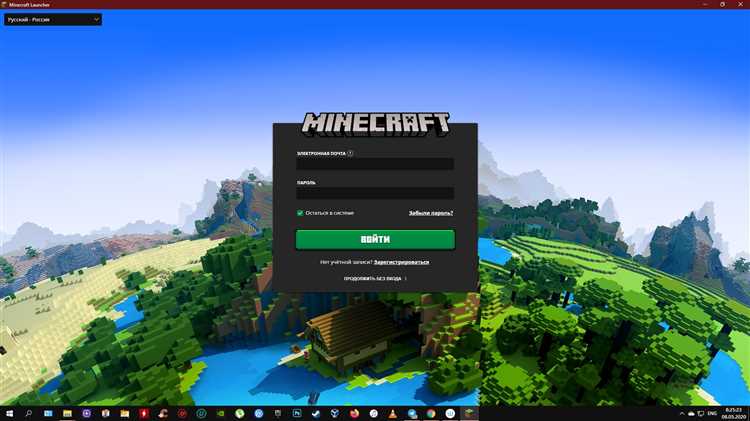
После выбора версии нужно скачать серверный файл. Важно убедиться, что версия игры на сервере и на клиенте совпадают. Для этого в TLauncher выберите точную версию и нажмите «Создать сервер». Это создаст папку с необходимыми файлами для запуска сервера.
Теперь откройте папку с сервером и найдите файл server.jar. Его нужно будет запустить для начала работы сервера. Для этого создайте в папке с сервером текстовый файл и сохраните его с расширением .bat, прописав в нем команду для запуска сервера:
java -Xmx1024M -Xms1024M -jar server.jar nogui
Эта команда отвечает за выделение оперативной памяти и запуск сервера без графического интерфейса, что повышает производительность.
Перед первым запуском откройте файл eula.txt и измените значение eula=false на eula=true, чтобы согласиться с условиями использования Minecraft.
Запустив сервер, откроется консоль, где будут отображаться сообщения о его состоянии. Важно, чтобы все параметры настройки, такие как количество выделенной памяти и порты, соответствовали вашим потребностям. В файле server.properties можно изменить настройки мира, разрешить или ограничить PvP, настроить сложность и другие параметры.
Для доступа к серверу извне убедитесь, что открыли нужные порты на роутере (по умолчанию 25565) и настроили брандмауэр, чтобы игроки могли подключаться к серверу. Если вы хотите, чтобы сервер был доступен без постоянного включения компьютера, используйте хостинг или настройте сервер на VPS.

После завершения всех настроек можно приглашать других игроков. Важно помнить, что для стабильной работы сервера необходимо следить за его производительностью и обновлениями. Регулярно делайте резервные копии мира и настроек, чтобы избежать потери данных.
Как настроить порты и доступ для игроков на сервере

Для того чтобы игроки могли подключаться к вашему серверу Minecraft, необходимо правильно настроить порты и доступ через маршрутизатор. Это обеспечит стабильную работу сервера и его видимость в сети. Рассмотрим ключевые шаги.
Первое, что нужно сделать – открыть нужный порт. Стандартный порт для Minecraft – 25565. Этот порт нужно перенаправить на ваш компьютер в настройках маршрутизатора. Для этого войдите в интерфейс роутера через браузер, обычно адрес – 192.168.1.1 или 192.168.0.1. В разделе «Port Forwarding» добавьте правило для порта 25565, указав локальный IP-адрес вашего компьютера, на котором запущен сервер Minecraft.
После настройки маршрутизатора необходимо проверить доступность порта. Для этого используйте сервисы типа canyousee.me или canyouseeme.org. Введите ваш внешний IP-адрес и номер порта 25565. Если сайт показывает, что порт открыт, то вы правильно настроили доступ.
Кроме того, важно убедиться, что в настройках брандмауэра Windows порт 25565 разрешён для входящих подключений. Для этого откройте «Панель управления», перейдите в «Брандмауэр Windows» и создайте новое правило для порта. Укажите номер порта, выберите тип подключения (TCP) и разрешите входящие соединения.
Теперь сервер должен быть доступен для игроков, если они знают ваш внешний IP-адрес и порт. Чтобы игроки могли легко подключаться, передайте им этот IP и номер порта. Если у вас динамический IP, используйте сервисы, такие как DynDNS или No-IP, которые позволяют привязать доменное имя к вашему IP.
Для более безопасной работы сервера ограничьте доступ только доверенными пользователями. Вы можете настроить белый список (whitelist), разрешая подключение только тем, чьи имена находятся в списке. Для этого в файле server.properties установите white-list=true.
Решение распространенных проблем при запуске сервера на TLauncher
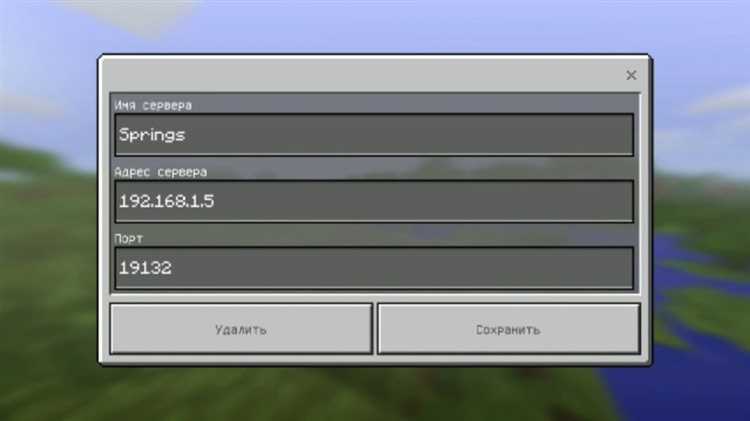
При запуске сервера Minecraft через TLauncher могут возникать различные проблемы, которые мешают нормальной работе игры. Вот несколько частых проблем и способы их решения:
1. Проблема: Сервер не запускается или выдает ошибку при старте.
Эта ошибка может быть вызвана некорректной установкой или отсутствием нужных файлов. Чтобы исправить ситуацию, убедитесь, что:
- Вы скачали последнюю версию TLauncher.
- Все файлы Minecraft и серверной части установлены корректно.
- Путь до папки с сервером не содержит русских букв и пробелов.
- Убедитесь, что на вашем ПК установлена последняя версия Java (подходит Java 8).
2. Проблема: Невозможно подключиться к серверу.
Если сервер запускается, но подключение невозможно, причина может скрываться в настройках сети или серверной конфигурации:
- Проверьте, что ваш брандмауэр не блокирует порт, на котором работает сервер (по умолчанию 25565).
- Убедитесь, что IP-адрес сервера указан верно и что он доступен для подключения других игроков.
- Проверьте настройки маршрутизатора, если сервер работает в локальной сети, убедитесь, что настройки NAT или порт-форвардинг включены.
3. Проблема: Сервер сильно лагает или не стабилен.
Лаги могут быть вызваны недостаточной производительностью ПК или некорректными настройками сервера. Чтобы уменьшить лаги:
- Уменьшите количество игроков, если сервер работает на слабом ПК.
- Отключите или уменьшите количество модов и плагинов, которые могут сильно загружать сервер.
- Измените настройки выделенной памяти для сервера, увеличив ее, если ваша система позволяет.
4. Проблема: Ошибка «OutOfMemoryError».
Эта ошибка возникает, когда серверу не хватает выделенной памяти. Чтобы исправить:
- Увеличьте объем памяти, выделяемый для работы сервера, в настройках запуска TLauncher. Для этого откройте параметры запуска и добавьте команду:
-Xmx4G -Xms2G
5. Проблема: Сервер не видит изменения в конфигурационных файлах.
Если изменения в конфигурации сервера (например, в файле server.properties) не вступают в силу, возможно, сервер не был перезапущен должным образом. Чтобы исправить:
- После изменения файлов конфигурации обязательно перезапустите сервер.
- Проверьте, что конфигурационные файлы не повреждены и имеют правильный формат.
Вопрос-ответ:
Как создать сервер Minecraft на TLauncher?
Для создания сервера Minecraft на TLauncher нужно выполнить несколько шагов. Во-первых, скачайте и установите TLauncher, если он еще не установлен. Затем, в настройках программы, выберите нужную версию Minecraft и откройте вкладку «Сервера». Следующий шаг — это скачивание и установка Minecraft серверного ПО с официального сайта или через TLauncher. После этого можно настроить сервер через конфигурационные файлы и запустить его. Важно помнить, что для игры на сервере понадобится статический IP адрес или использование сервисов для хостинга серверов Minecraft.
Как настроить параметры сервера Minecraft на TLauncher?
Для настройки параметров сервера Minecraft на TLauncher нужно отредактировать файл server.properties, который находится в папке с сервером. В этом файле можно изменять такие параметры, как максимальное количество игроков, порты, разрешение PvP, мир для спавна и другие. Для изменения этих настроек откройте файл в текстовом редакторе и отредактируйте нужные строки. Чтобы сервер начал работать с новыми параметрами, не забудьте перезапустить его.
Как изменить моды на сервере Minecraft в TLauncher?
Чтобы добавить или изменить моды на сервере Minecraft в TLauncher, нужно скачать нужные моды, совместимые с версией Minecraft, и поместить их в папку mods, которая находится в директории с сервером. После этого перезапустите сервер, чтобы изменения вступили в силу. Также важно убедиться, что на клиенте игроков установлены те же моды, чтобы избежать ошибок при подключении.
Почему сервер Minecraft на TLauncher не запускается?
Если сервер Minecraft на TLauncher не запускается, причина может быть в нескольких факторах. Проверьте, установлен ли нужный Java, так как Minecraft требует определенную версию Java. Убедитесь, что ваш компьютер соответствует минимальным требованиям для работы сервера. Также стоит проверить конфигурационные файлы сервера, например, сервер.properties, на наличие ошибок. Если проблема не решена, попробуйте перезагрузить TLauncher и сервер, а также проверьте файлы на наличие повреждений.
Нужно ли устанавливать моды на сервер Minecraft для игры с друзьями на TLauncher?
Если вы хотите играть с друзьями на сервере Minecraft на TLauncher, и ваш сервер использует моды, то да, все участники должны установить те же моды на своих клиентах. В противном случае, они не смогут подключиться к серверу. Для этого просто скачайте нужные моды и установите их в папку mods на каждом клиенте. Если моды не требуются, можно играть на сервере без их установки.
Как создать сервер Minecraft через TLauncher?
Для того чтобы создать сервер Minecraft через TLauncher, вам нужно выполнить несколько шагов. Сначала скачайте и установите TLauncher с официального сайта. Затем откройте программу, зайдите в раздел «Сервер» и выберите нужную версию Minecraft, которая будет использоваться для создания сервера. После этого вам нужно будет настроить параметры, такие как имя сервера и количество игроков. Когда настройки завершены, запустите сервер и откройте доступ к нему для других игроков, настроив IP-адрес и порты. Важно помнить, что для корректной работы сервера вам потребуется стабильное интернет-соединение и некоторые базовые знания в настройках сети.
Что нужно для запуска сервера Minecraft на TLauncher?
Для запуска сервера Minecraft на TLauncher вам необходимо несколько вещей. Во-первых, скачайте и установите TLauncher на свой компьютер. Во-вторых, вам нужно скачать сам серверный файл Minecraft с сайта TLauncher. Убедитесь, что у вас есть Java, так как она необходима для работы сервера. После скачивания и установки файлов нужно настроить конфигурацию сервера, выбрать версию Minecraft, создать серверный файл и запустить его. Также для стабильной работы рекомендуется настроить параметры, такие как максимальное количество игроков и настройки безопасности. После этого вы сможете подключиться к серверу и пригласить других игроков.